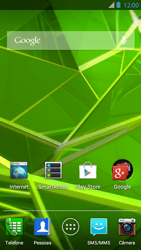RAZR MAXX Explicação dos ícones
4 votos
Neste tutorial, explicaremos de forma objetiva o significado dos ícones presentes em seu dispositivo, permitindo uma melhor compreensão e utilização das funcionalidades oferecidas.
-
Passo 1
Rede (sinal total).

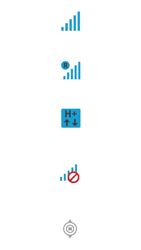
-
Passo 2
Roaming de rede.

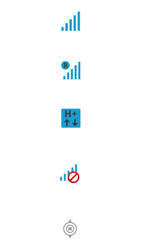
-
Passo 3
Conexão H+.

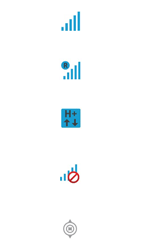
-
Passo 4
Sem sinal.

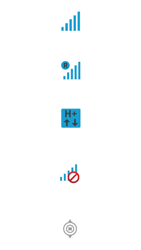
-
Passo 5
GPS ativo.

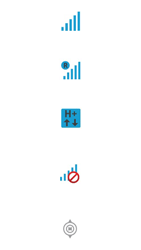
-
Passo 6
Aviso.

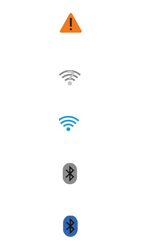
-
Passo 7
Wi-Fi na área de alcance.

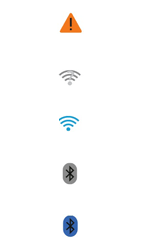
-
Passo 8
Wi-Fi conectado.

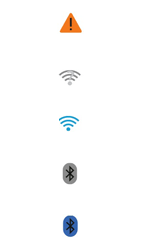
-
Passo 9
Bluetooth™ ativado.

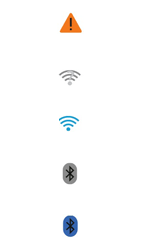
-
Passo 10
Bluetooth conectado.

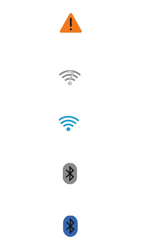
-
Passo 11
USB conectado.

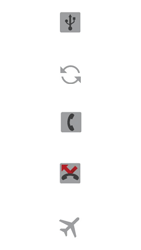
-
Passo 12
Sincronização de dados em segundo plano.

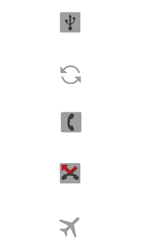
-
Passo 13
Chamada em andamento.

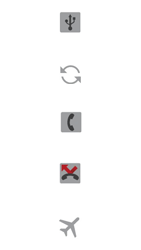
-
Passo 14
Chamada perdida.

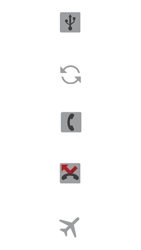
-
Passo 15
Modo avião.

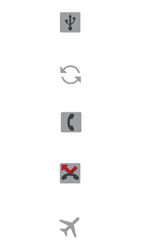
-
Passo 16
Cartão microSD.

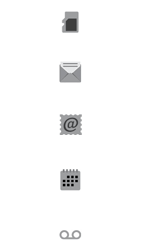
-
Passo 17
Nova mensagem de texto.

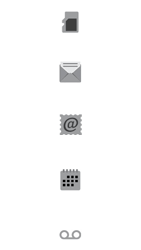
-
Passo 18
Novo e-mail.

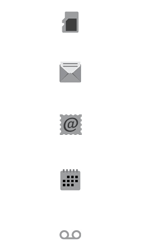
-
Passo 19
Lembrete de evento do calendário.

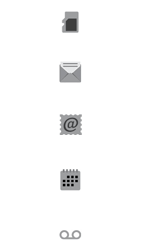
-
Passo 20
Novo correio de voz.

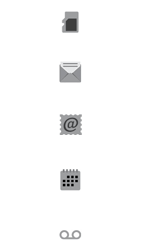
-
Passo 21
Reprodutor de música ativo.

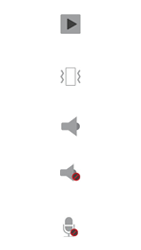
-
Passo 22
Vibrar.


-
Passo 23
Alto-falante ligado.

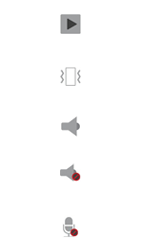
-
Passo 24
Áudio desativado.

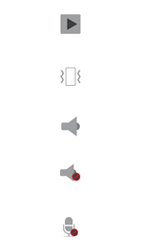
-
Passo 25
Em uma ligação na função Mudo.

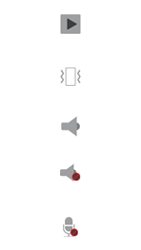
-
Passo 26
Bateria (carregando).

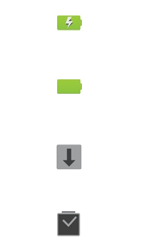
-
Passo 27
Bateria (carga completa).

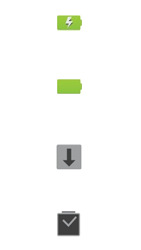
-
Passo 28
Fazendo download.

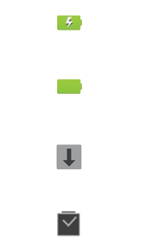
-
Passo 29
Alarme definido.

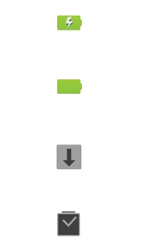
-
Passo 30
As notificações de aplicativos também serão exibidas na barra de status.
ㅤ
Atenção: além dos listados, é possível que novos ícones surjam em seu seu dispositivo.